不少用户会通过钉钉app考勤打卡,记录班次,那么作为企业管理者,在钉钉上要怎么设置考勤排班呢?可能很多小伙伴都还不太清楚钉钉怎么设置考勤排班。下面小编就为大家带来了钉钉考勤排班的设置方法介绍,感兴趣的小伙伴们可以跟小编一起来看看哦!

1、打开钉钉,选择工作,点击考勤打卡。
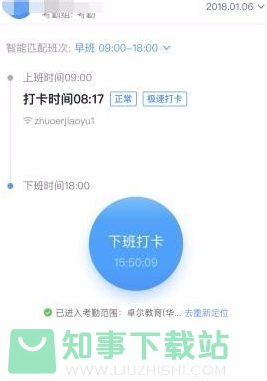
2、进入管理员的考勤打卡页面,点击右下角设置。
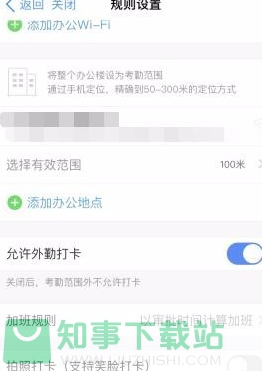
3、点击新增考勤组,点击设置规则。
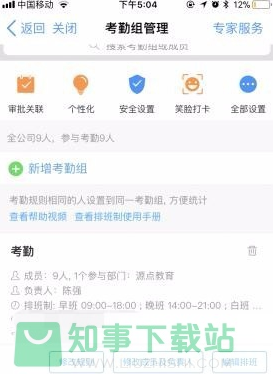
4、设置考勤时间、考勤日期和考勤方式。
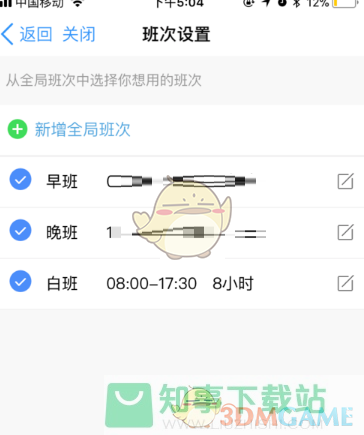
5、保存考勤组,即可进行排班。(如果是有固定排班的我们就选择固定排班,如果不排班那么员工就是自己选择班次。)
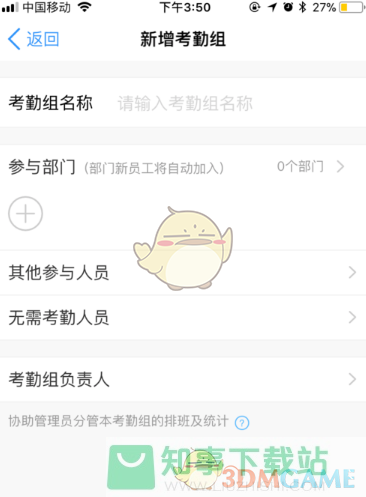
以上就是小编带来的钉钉怎么设置考勤排班?钉钉考勤排班设置方法,更多相关资讯教程,请关注知事网。

最终幻想14:黄金的遗产国际服抢先体验本周开启-SE:请别剧透

2024-06-05 / 44.0 MB

2024-06-05 / 15.1 MB

2024-06-05 / 11.7 MB

2024-06-05 / 7.46 MB

2024-06-05 / 29.1 MB

2024-06-05 / 12.6 MB

还没有评论,快来抢沙发吧!
关于知事网 | 联系方式 | 发展历程 | 版权声明 | 下载帮助 | 广告联系 | 网站地图
Copyright 2017-2024 【知事网 WWW.LIUZHISHI.COM】 版权所有 邮箱:[email protected] 湘ICP备2023025564号
声明: 本站所有软件和文章来自互联网 如有异议 请与本站联系 本站为非赢利性网站 不接受任何赞助和广告